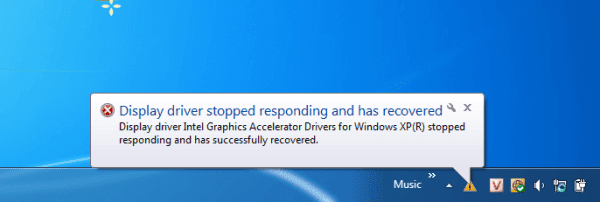3 طرق لحل مشكلة No Connection في متجر جوجل للأندرويد
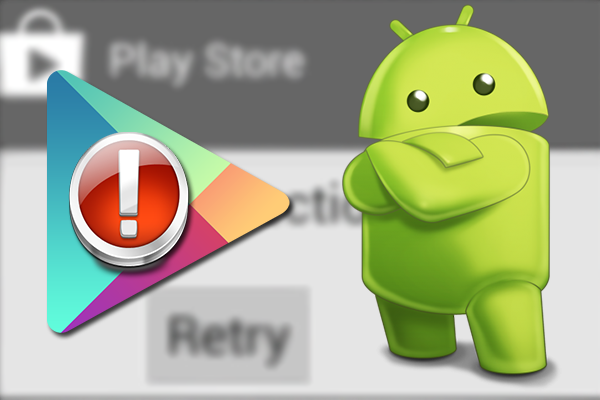
من بين معظم المشاكل التي يواجهونها عشاق الأندرويد هو انبثاق مشكلة No Connection عند الرغبة في الدخول الى متجر جوجل بلاي ، و يرجع انبثاق هذه المشكلة لعدة أسباب سوف نتطرق اليها من أجل حل مشكلة الدخول الى متجر جوجل بلاي و ظهور No Connection مع العلم أن الهاتف متصل بشبكة الانترنت. السبب الأول : ضبط الوقت و التاريخ من بين الأمور التي تعيق الولوج لمتجر جوجل بلاي هو التاريخ الخطأ الذي يكون مطبق على هاتفك أو جهازك الأندرويد فكل ما عليك هو أن تتأكد من صحة التوقيت ببلدك و تحديد التاريخ الصحيح الحالي ، من أجل أن يتعرف جوجل بلاي عليك و يسمج لك بالدخول. السبب الثاني : ملفات الكوكيز و الكاش من الممكن أن تكون في مقهى أو شيئ من هذا القبيل و يكون تطبيق معين يحدث بشكل أوطوماتيكي فهذا ، و فجأة انقطع الاتصال بشكل مفاجئ هذا الأمر قد يسبب لك مشكلة No Connection على جوجل بلاي و طريقة حله هي تذهب الى اعدادات و ادارة التطبيقات ثم تقوم بمسح الكاش لمتجر جوجل و كذلك لجميع التطبيقات التي تتوفر على 'جوجل' مثل 'Google Drive' و ما شبه. السبب الثالث : ضبط اعدادات المصنع في حالة لم تعمل معك الطرق السال...